[サイトTop] [As/R Top] [ヘルプTop] [戻る]
導入編他のPCへ引越し & 設定のフルバックアップAs/Rの設定情報は大きく分けて3種類存在します。1.As/R及び関連ツール類のレジストリ情報 レジストリに保存されてる設定を、エクスポート機能でファイルに書き出します。 2.ユーザー情報の格納ディレクトリ ユーザー情報の管理フォルダーを丸ごとコピーします。 3.フォルダや書庫ファイルとの関連付け情報 OSに対する設定ですから、バックアップできません。 Associate.exeで簡単にセットできるようにしてあるので、こちらのツールを使ってください。 レジストリ情報の取得 まず、As/Rを起動します。管理者権限がないと、設定のエクスポートができませんからね 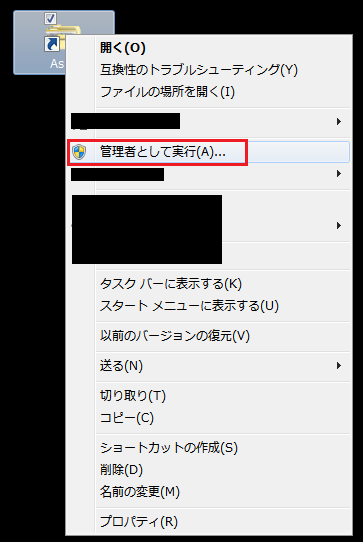 こちらから起動します。 (OS標準ではないシェル拡張ツールは、伏せさせてもらいます) もちろん、直接エクスポートコマンド(Export.exe)を右クリックメニューから管理者として実行しても構いません。 メインメニューのこちらからコマンドを実行して 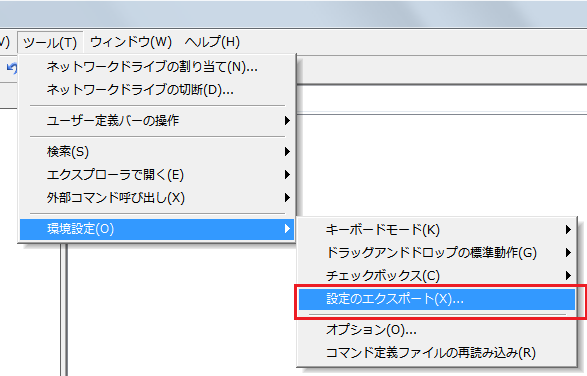 引越しに必要な機能のボタンを押します。 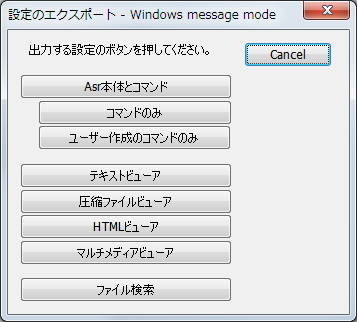 Asr本体とコマンドは必須ですが、各種ビューアーは使わない人も居ると思いますので、必要な分だけボタンを押してください。 そうすると、レジストリファイルが生成されます。 ユーザー情報の格納ディレクトリの保存取得 オプションのここで定義されている情報です。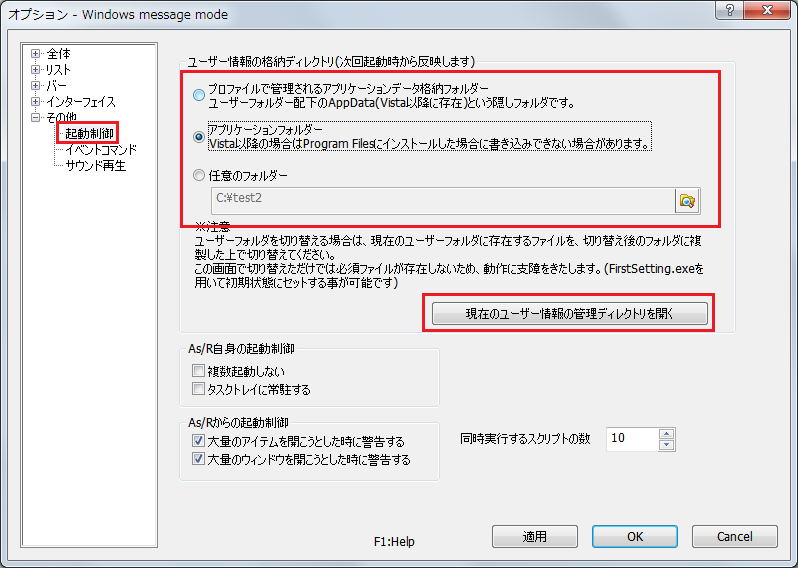 ちなみにこの画面で、F1キーを押すと、この画面の説明ページを開きます。 現在のユーザー情報の管理ディレクトリを開くボタンを押すと、現在の設定されている管理ディレクトリを開くことができます。(Ver.7系の後期に実装) ランチャーとか、お気に入りと言ったユーザー定義バーの、管理ディレクトリから上にたどって行くという方法でも良いでしょう。 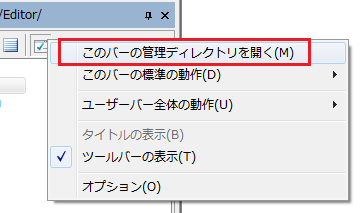 このフォルダーを丸ごとコピーしておきます。 引越し先でデータを登録 まず、レジストリ情報を復元します。↑で作ったレジストリファイルを、片っ端からダブルクリックで起動していきます。 エクスポートの反対の意味のインポート機能はありませんが、このレジストリに登録という行為がインポート作業になります。 2番目に、引越し先にインストールします。 まだAs/R本体を起動しちゃいけません。 3番目に、ユーザー情報の管理フォルダーを、引越し先に上書きしちゃいます。 この作業が終わったら、ようやくAs/Rを起動して良いです。 設定を同じにしたまま起動できるようになります。 なおディスプレイサイズや解像度の影響で、ウインドウ位置を表示できないような状況に陥った場合や、各種バーのレイアウトが崩れてしまった場合は、こちらを参考にリセットなり、バー情報の削除なりを行ってみてください。 アプリケーションの更新の方法 最後に、ちょっとだけ難しい内容です。 ナニ言ってるのか分からない場合は、上級者向けなのでスルーしてください。 他の章で語ってますが、よそ様のアプリケーションと連携することが、このソフトの真の姿みたいな話をしています。 つまり、スクリプト中で指定しているパスが変わっていると、片っ端からスクリプトを直さなければならなくなります。 ですから、引越しを前提とするなら、スクリプトファイルのパス表記に環境変数を入れておくと良いでしょう。 Program Filesなら%ProgramFiles%とか、ユーザープロファイルフォルダーなら%USERPROFILE%とかですね。 もちろんスクリプトで変数等を用いて、追加定義したりするのも良いでしょう。 あとは、ユーザープロファイルで、各種ツールのパスを環境変数で定義するとかしている方も居ますね。 というわけで、うまく運用されてる事例として紹介しておきます。 ポータブル運用をする場合 ぶっちゃけた話をすると、As/Rはインストール不要アプリケーションに分類されます。ただしランタイムのインストールが必要ですし、適切なディレクトリ構成でインストールすることが極めてめんどくさいので、簡易インストーラーでアプリ構成を構築できるようになっているのです。 というわけでポータブル運用をする場合は、以下のファイルを持ち運ぶと良いでしょう。 エクスポートしたレジストリファイル + ユーザー情報の格納ディレクトリ + インストールしたディレクトリ一式 ちなみに、ユーザー情報の格納ディレクトリを「アプリケーションフォルダー」にしておけば、Asr.exeと同じ階層のUbarの下のログインユーザー名のディレクトリに配置されるので少しだけ簡略化できます。 エクスポートしたレジストリファイル + インストールしたディレクトリ一式 という組み合わせで良いです。 インストールしたフォルダ名は、上書きインストール/更新処理のためだけに使っているだけです。 上書きインストール/更新処理するときに、ちゃんとパス名を確認して使用すれば問題はありません。 例えば、リムーバブルディスクにインストールして、ドライブレターが変わっても問題ありません。 |